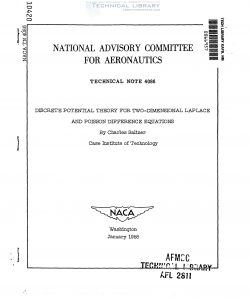Photoshop donas al ni tunon da bildaj pretigaj kapabloj. Ekzemple vi povas kombini plurajn bildojn en unu per tre simpla tekniko.
Ni bezonos du fontajn fotojn kaj la plej ordinaran tavolan maskon.
Fontoj:
Unua foto:

Dua foto:

Nun ni kombinos vintrajn kaj somerajn pejzaĝojn en unu komponaĵon.
Unue vi devas duobligi la kanvasan grandecon por meti duan pafon sur ĝin.
Iru al la menuo "Bildo - Kanvasgranda".

Ĉar ni aldonos fotojn horizontale, ni devas duobligi la larĝon de la tolo.
400x2 = 800.

En la agordoj vi devas specifi la direkton de ekspansio de la tolo. En ĉi tiu kazo, ni estas gvidataj de ekrankopio (malplena areo aperos dekstre).


Poste, simple trenu kaj faligu la duan bildon en la labor-areon.
Helpe de senpaga transformado (CTRL + T) ŝanĝu ĝian grandecon kaj metu ĝin en malplenan spacon sur la tolo.

Nun ni bezonas pliigi la grandecon de ambaŭ fotoj, por ke ili interkovru unu la alian. Estas konvene fari ĉi tiujn agojn per du bildoj, por ke la limo estu proksimume meze de la tolo.
Ĉi tio eblas per la sama senpaga transformo (CTRL + T).
Se via fona tavolo estas ŝlosita kaj ne povas esti redaktita, duoble alklaku ĝin kaj alklaku la dialogan skatolon. Bone.


Tuj poste, iru al la supra tavolo kaj kreu blankan maskon por ĝi.

Tiam elektu la ilon Broso

kaj agordi ĝin.
La koloro estas nigra.
La formo estas ronda, mola.

Opakeco 20 - 25%.

Uzante ĉi tiujn agordojn, viŝu milde la limon inter la bildoj (estante sur la masko de la supra tavolo). La grandeco de la peniko estas elektita laŭ la grandeco de la limo. La peniko devas esti iomete pli granda ol la tegita areo.


Uzante ĉi tiun simplan teknikon, ni kombinis du bildojn en unu. Tiamaniere vi povas kombini diversajn bildojn sen videblaj limoj.